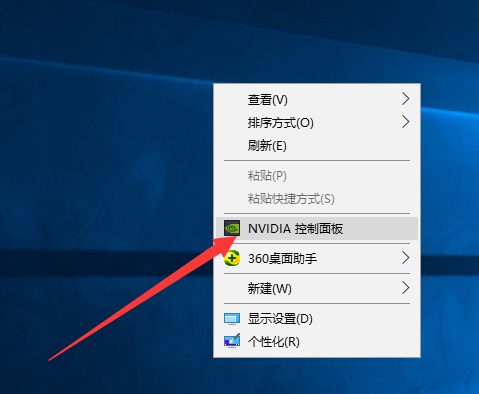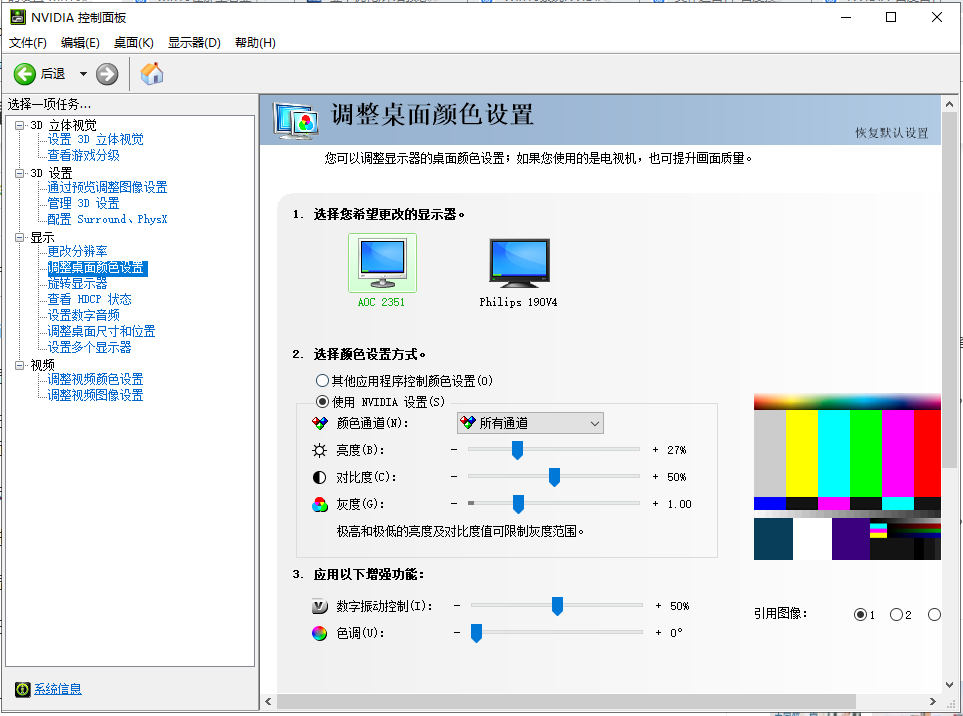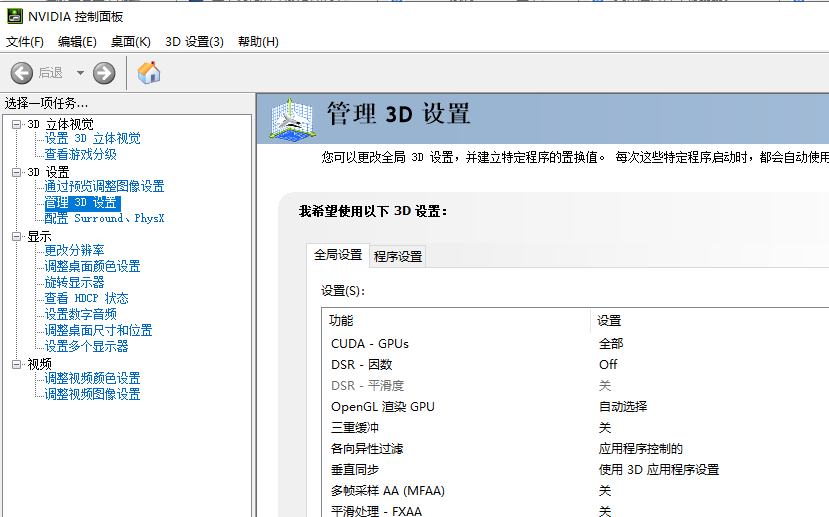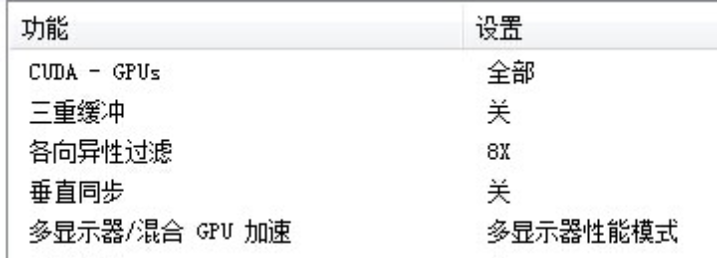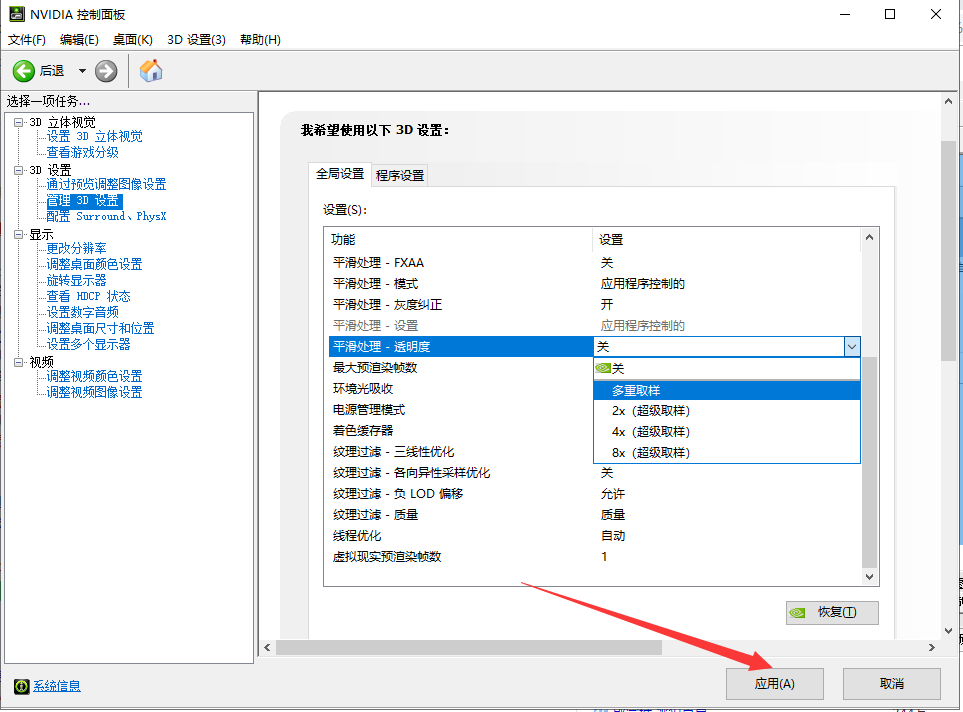Win10专业版系统英伟达显卡如何设置? |
您所在的位置:网站首页 › win10设置集成显卡显存 › Win10专业版系统英伟达显卡如何设置? |
Win10专业版系统英伟达显卡如何设置?
|
当前位置:系统之家 > 系统教程 > Win10专业版系统设置英伟达显卡的方法
Win10专业版系统英伟达显卡如何设置?
时间:2021-03-07 16:30:21 作者:飞龙 来源:系统之家 1. 扫描二维码随时看资讯 2. 请使用手机浏览器访问: https://m.xitongzhijia.net/xtjc/20210307/204665.html 手机查看 评论 反馈  网盘下载
青苹果系统 Ghost Win10 64位 专业版(流畅版)V2022.06
网盘下载
青苹果系统 Ghost Win10 64位 专业版(流畅版)V2022.06
大小:5.89 GB类别:热门系统 Win10专业版系统是一款简单易用的操作系统,对于一些电脑小白来说对于一些电脑设置还是摸不着头脑,比如说Win10专业版系统英伟达显卡如何设置?下面系统之家小编就这问题分享了这篇文章,不知道的朋友一起来学习一下吧。 设置方法如下 1、右击桌面空白处,选择NVIDIA控制面板。
2、打开NVIDIA控制面板后,我们在左侧可以看到很多设置,最常用的就是显示设置和3D设置,显示设置可以调节电脑分辨率,桌面颜色设置等,降低我们的视觉疲劳,大家可以根据自己的需要进行设置。
3、3D设置和游戏性能是直接挂钩的,下面来详细了解一下3D设置。
4、“三重缓冲”关闭,该选项在开启垂直同步后有效果,平时就关闭吧。
“各向异性过滤”,可以按照自己显卡等级选择倍数,建议低端显卡选4x,中端显卡选8x,高端显卡选16x。可提高画质。 “垂直同步”,建议“强行关闭”。 “多显示器/混合GPU加速”,一般保持默认“多显示器性能模式”即可,该选项只有在用多个显示设备时有效。
“平滑处理-透明度”,多重取样性能较高、画质稍弱,超级取样性能较低、画质较好。 “纹理过滤-各向异性采样优化”,选择“开”可以提高性能、但是损失画质,选择“关”则可以保证最高画质。 “纹理过滤-质量”,追求性能选择“高性能”,追求画质一般可以选择“高质量。 标签 Win10系统 Win10专业版Win10专业版电脑的文件管理器怎么打开? 下一篇 > Win10如何深度清理c盘垃圾?系统深度清理c盘垃圾方法 相关教程 最新Win10搜索框点击无反应永久解决-【四种方... Win10设置里的恢复不见了怎么办-Win10恢复选... Win10如何开启文件历史记录 Win10版本有啥区别-Win10版本之间的区别对照... Win10怎么设置蓝色选定框 Win10电脑打字光标乱跳的解决方法 Win10怎么打开同步设置功能-Win10电脑同步你... Win10补丁在哪个文件夹里 Win10如何输入产品密钥-Win10输入产品密钥的... Win10开机显示logo后黑屏怎么办
电脑C盘内存满了怎么清理内存?七种方法轻松搞定! 
Win10打印机共享0x0000709怎么解决?打印机操作无法完成错误0x0000709解决方法 
Win10 ltsc是什么版本?Win10 Ltsc版和普通版有什么区别? 
Wechat Files文件夹可以删除吗?Wechat Files文件夹怎么删除? 发表评论共0条  没有更多评论了
没有更多评论了
评论就这些咯,让大家也知道你的独特见解 立即评论以上留言仅代表用户个人观点,不代表系统之家立场 |
【本文地址】
今日新闻 |
推荐新闻 |